在wps文字中如何设置字符间距
发布时间:2017-05-12 12:55
相关话题
在使用wps文字编辑文档的时候,经常需要对字符间距进行设置,具体的操作是怎样的呢?下面就让小编告诉大家在wps文字中如何设置字符间距。
在wps文字中设置字符间距的方法
打开电脑,打开WPS文字,我们打开一篇文档,如下图所示

我们现在想要把文档中的这句话的字符间距调大,那么我们在WPS文字的页面菜单“开始”菜单中找到下图标出的图标

我们把鼠标放在该图标右下角的小方框上,弹出下图所示的窗口

我们现在知道上图中标出的这个小方框就是设置字体的图标,我们接下来选中要调整字符间距的内容,如下图所示

我们点击设置字体的小方框,弹出字体设置的页面

我们在字体设置的页面内找到“字符间距”菜单,如下图所示
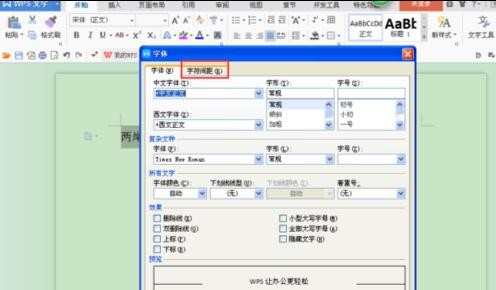
我们点击“字符间距”菜单选项,弹出“字符间距”的设置页面,如下图所示

我们现在看到间距是“标准”,我们点击“标准”右边向下的箭头,弹出如下图所示的窗口,我们选择“加宽”,如下图所示


如果我们觉得间距还不够大,我们可以在“值”后面手动输入数值,我们现在输入“0.6”,我们看到预览区域字符间距明显比之前的大多了

接下来我们点击页面下方的“确定”,返回到WPS文字页面,我们看到文档内容中字符间距明显增大了。同样如果要缩小字符间距也是一样的操作了,只需把“加宽”改为“紧缩”就可以了。现在大家是不是觉得WPS文字设置字符间距很简单呢?


在wps文字中如何设置字符间距的评论条评论